Noen ganger, når du prøver å få tilgang til et online flash-spill eller et prosjekt, blir du ønsket velkommen med feilmeldingen Nettleseren kunne ikke tildele nok minne til WebGL-innholdet.
Hvis du er utvikler av dette innholdet, kan du prøve å tildele mindre minne til WebGL-bygningen i WebGL-spillerinnstillingene.
En bruker sørget for å forklare arten av problemet på Reddit.
[FEIL] de fleste spillene jeg prøvde, ga meg feilen “Nettleseren kunne ikke tildele nok minne til WebGL-innholdet. Hvis du er utvikler av dette innholdet, kan du prøve å tildele mindre minne til din WebGL-bygging i WebGL-spillerinnstillingene. "
Først må du sørge for at du oppfyller spillets systemkrav. Hvis det er tilfelle, start feilsøkingsprosedyren med trinnene vi ga nedenfor.
Hvordan kan jeg øke WebGL-minnet i nettlesere?
1. Bruk OperaGX

Bortsett fra funksjonene som Opera allerede har, kommer Opera GX med noen eksklusive funksjoner. Denne nettleseren retter seg mest mot spillmiljøet.
Opera Gx kommer med flotte spillfunksjoner:
- Nyheter relatert til forskjellige kategorier som underholdning, spill og teknologi
- Twitch-abonnementer integrert.
- Spilltilbud som kan sjekkes fra nettleseren.
Bortsett fra det, tilbyr Opera GX fortsatt de samme lignende funksjonene til andre nettlesere, som gratis annonseblokkering og VPN, integrerte sosiale medietjenester (Facebook Messenger, Telegram, WhatsApp og VK).
I Opera GX-nettleseren kan du alltid holde rede på RAM og CPU-forbruk.
Når det er sagt, for å muliggjøre maskinvareakselerasjon:
- Gå til om: config
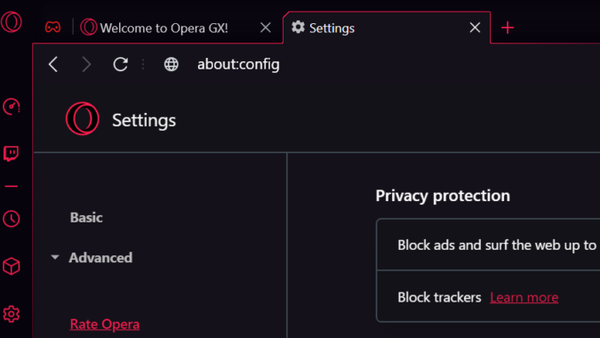
- Klikk på menyen til venstre Nettleser.
- Klikk på Vis avmerkingsboksen for avanserte innstillinger.
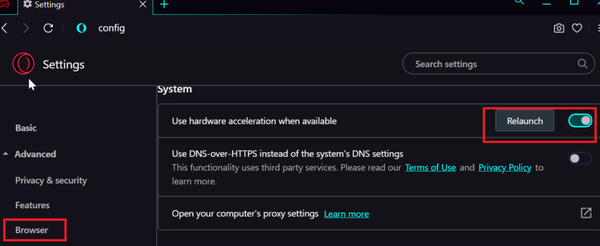
- Merk av i boksen: Bruk maskinvareakselerasjon når det er tilgjengelig.
- Start Opera på nytt for at eventuelle endringer skal tre i kraft.
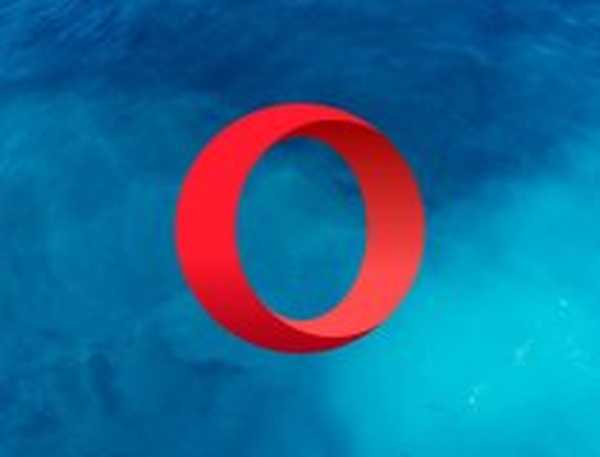
Opera
Nyt en betydelig lavere lastetid for nettsider med denne høyhastighets nettleseren som bruker Chromum base build. Gratis Besøk nettsiden2. Oppdater nettleseren
- Gå til Innstillinger for Chromes.
- Plukke ut Hjelp og så Om Google Chrome.
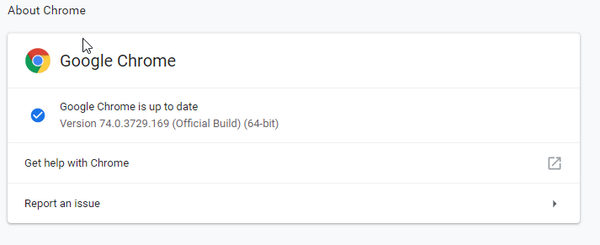
Hvis det er en oppdatering tilgjengelig, vil Chrome be deg om å installere den. Etter oppdateringen, sjekk om du fortsatt har minneproblemer.
Vi har skrevet mye om Chrome-minneproblemer. Sjekk ut disse guidene
3. Tilbakestill nettleserinnstillingene
- Åpen Chrome-innstillinger.
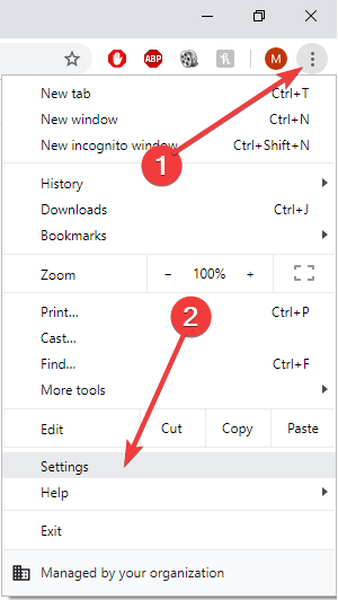
- Rull ned og klikk på Avansert.
- Bla helt ned og under Tilbakestill og rydd opp.
- Klikk på Gjenopprett innstillingen til de opprinnelige standardinnstillingene.
- Bekreft ved å klikke på Tilbakestill innstillinger knapp.
4. Mozilla Firefox spesifikk løsning
- Klikk på menyknappen og velg Alternativer.
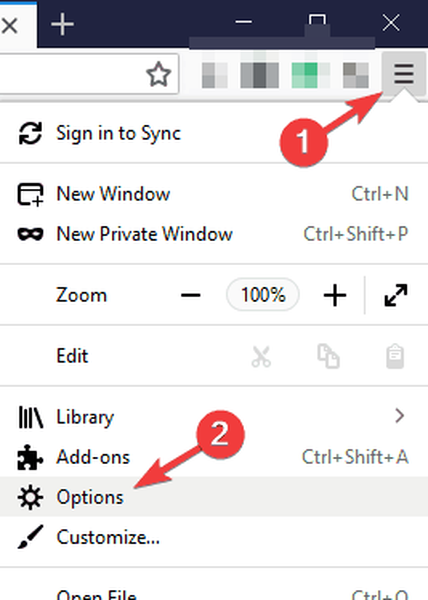
- Klikk på Generell.
- Fjern avmerkingen under Ytelse Bruk anbefalte ytelsesinnstillinger.
- Fjern merket Bruk maskinvareakselerasjon når det er tilgjengelig.
- Exit og omstart Firefox.
Hvis du vil deaktivere WebGL, følger du trinnene:
- Type om: config i adressefeltet og trykk Tast inn.
- I filterboksen skriver du webgl. deaktivert.
- Dobbeltklikk den deretter for å sette verdien til ekte.
- Avslutt og start Firefox på nytt.
Hvis du er klar over en annen metode for å løse problemer med nettleserminnet på Windows 10, kan du dele trinnene for feilsøking i kommentarfeltet nedenfor.
Redaktørens merknad: Dette innlegget ble opprinnelig publisert i juni 2019 og ble oppdatert og modernisert i juli 2020 for friskhet, nøyaktighet og omfattende.
- Nettleserfeil
- Rykkfeil
 Friendoffriends
Friendoffriends



